Společnost Microsoft vylepšila svou aplikaci Mail v systému Windows 10. Díky značným vylepšením se stala schopnou aplikací splňující potřeby většiny uživatelů systému Windows. S touto integrovanou bezplatnou a snadno použitelnou aplikací již nebudete muset chodit jinam a používat klienty třetích stran nebo platit za MS Outlook.
Pokud k přihlášení do Windows 10 používáte účet Microsoft, aplikace Mail automaticky importuje vaše e-maily z daného účtu. Pokud však k přihlášení k systému Windows 10 používáte místní účet, budete vyzváni k nastavení účtu.
Jak změnit nastavení aplikace Mail v systému Windows 10
Jakmile jste uvnitř aplikace Pošta, můžete k nastavení pošty přistupovat kliknutím nebo klepnutím na ikonu ozubeného kola v levém podokně okna aplikace. Na pravé straně aplikace Pošta se zobrazí plovoucí nabídka nastavení. Zde můžete spravovat účty, přizpůsobit vzhled, přidat e-mailový podpis a změnit řadu dalších nastavení.

Jak změnit nastavení synchronizace poštovní schránky pro aplikaci Mail v systému Windows 10
Aplikace Mail stahuje vaše zprávy podle vašeho využití. Pokud například čtete poštu častěji, aplikace bude stahovat zprávy častěji. Toto chování však můžete změnit a určit frekvenci stahování také nových zpráv. Chcete-li přizpůsobit nastavení synchronizace poštovní schránky v aplikaci Mail ve Windows 10, postupujte takto.
Otevřete aplikaci Pošta.
Klikněte nebo klepněte na ikonu ikona ozubeného kola v levé dolní části aplikace Pošta.
Na pravé straně aplikace Pošta se zobrazí plovoucí nabídka Nastavení. Klikněte na Spravovat účty .
Zobrazí se seznam účtů. Klikněte na název účtu, u kterého chcete změnit nastavení synchronizace.
Klikněte na Změňte nastavení synchronizace poštovní schránky .
Klepněte na rozevírací seznam pod Stáhnout nový obsah .
Zvolte, jak často má poštovní aplikace kontrolovat nové zprávy.
Klepněte na Hotovo a potom klikněte na Uložit .
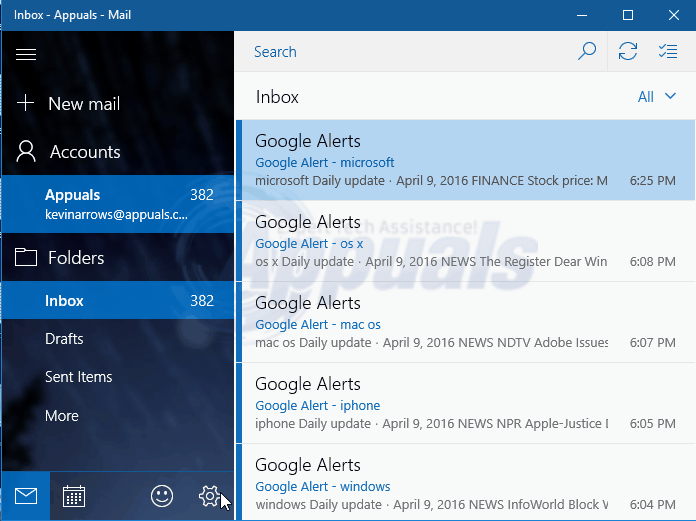
Aplikace Pošta nyní zkontroluje nové zprávy podle zadaného období.
1 minuta čtení






















